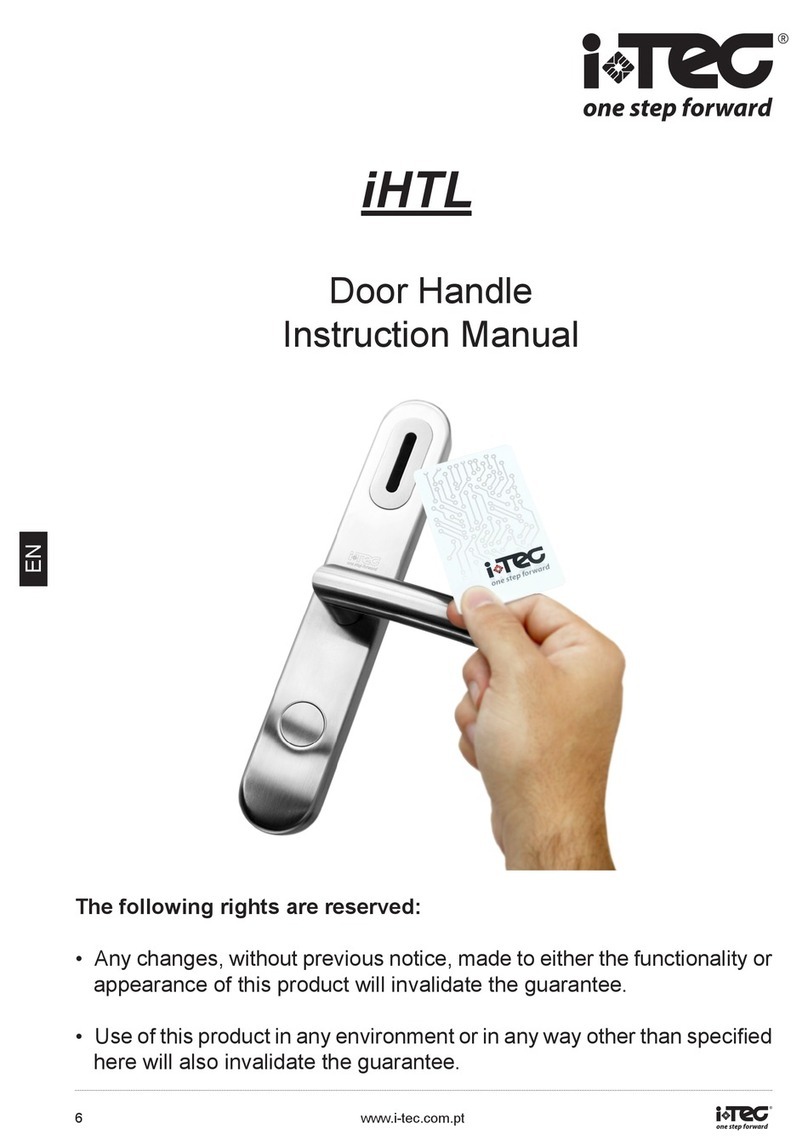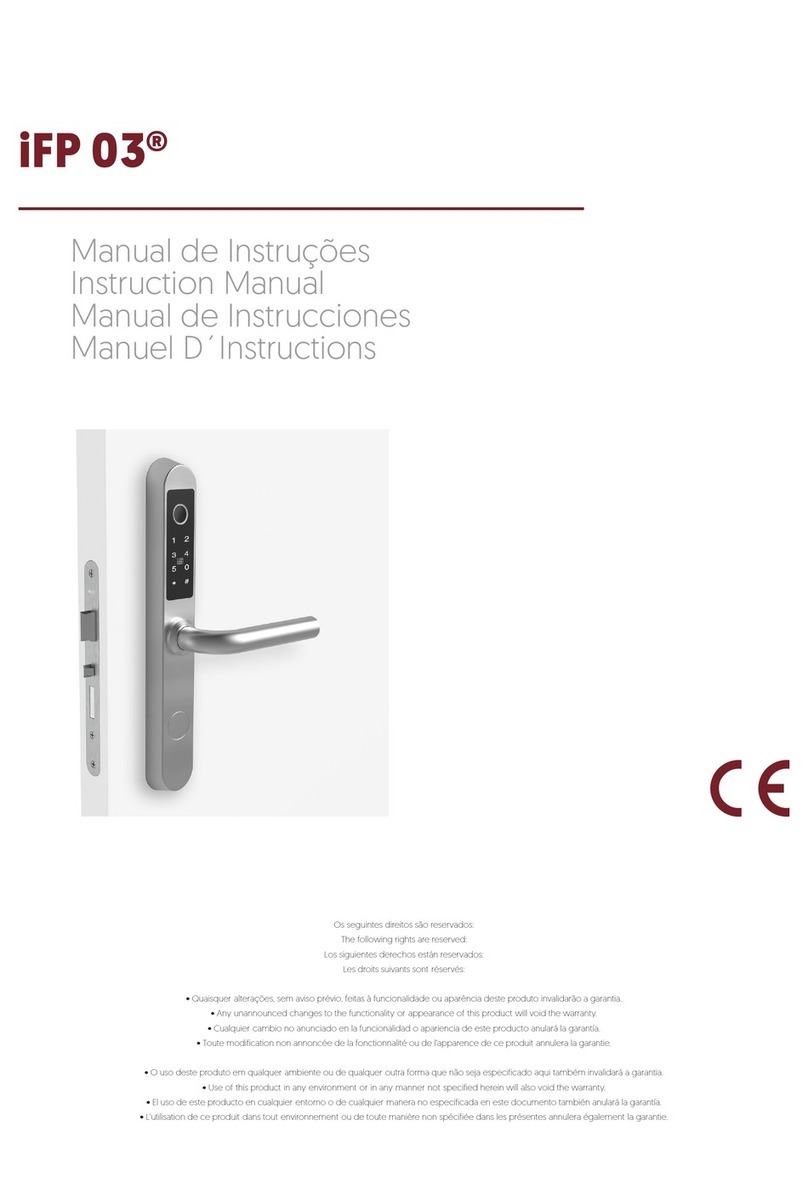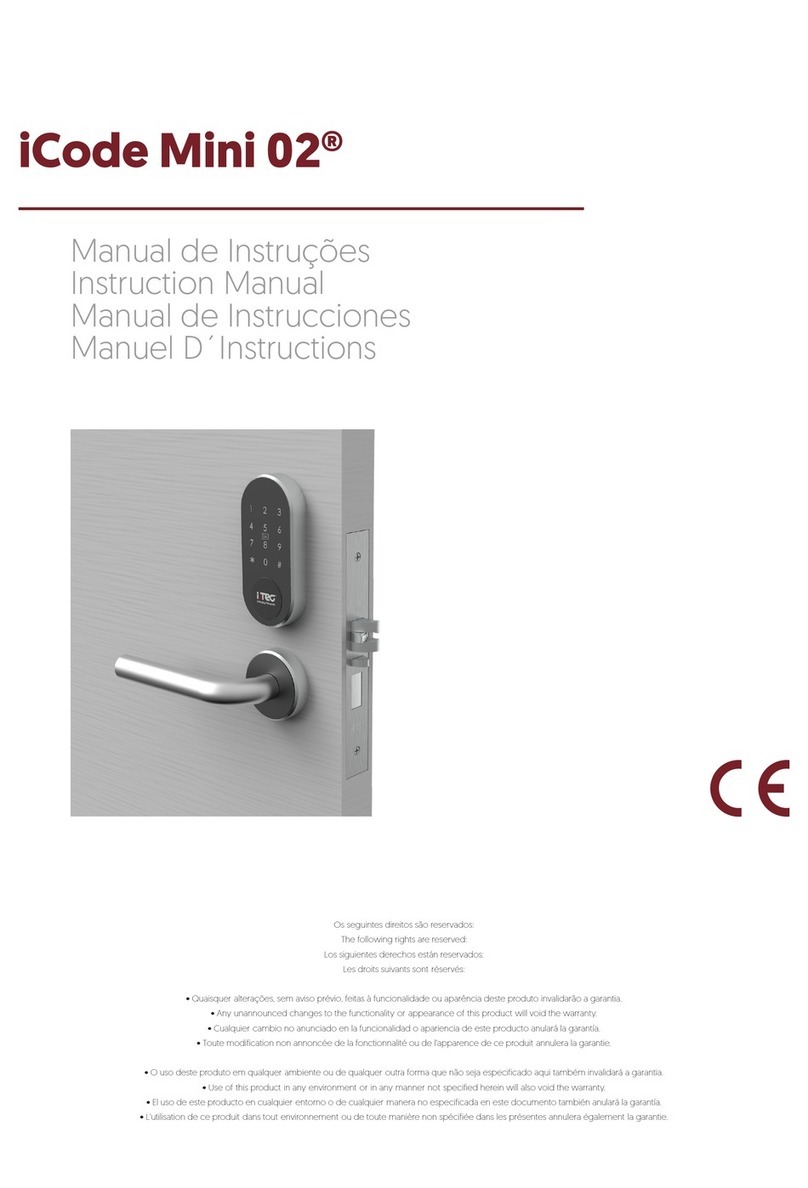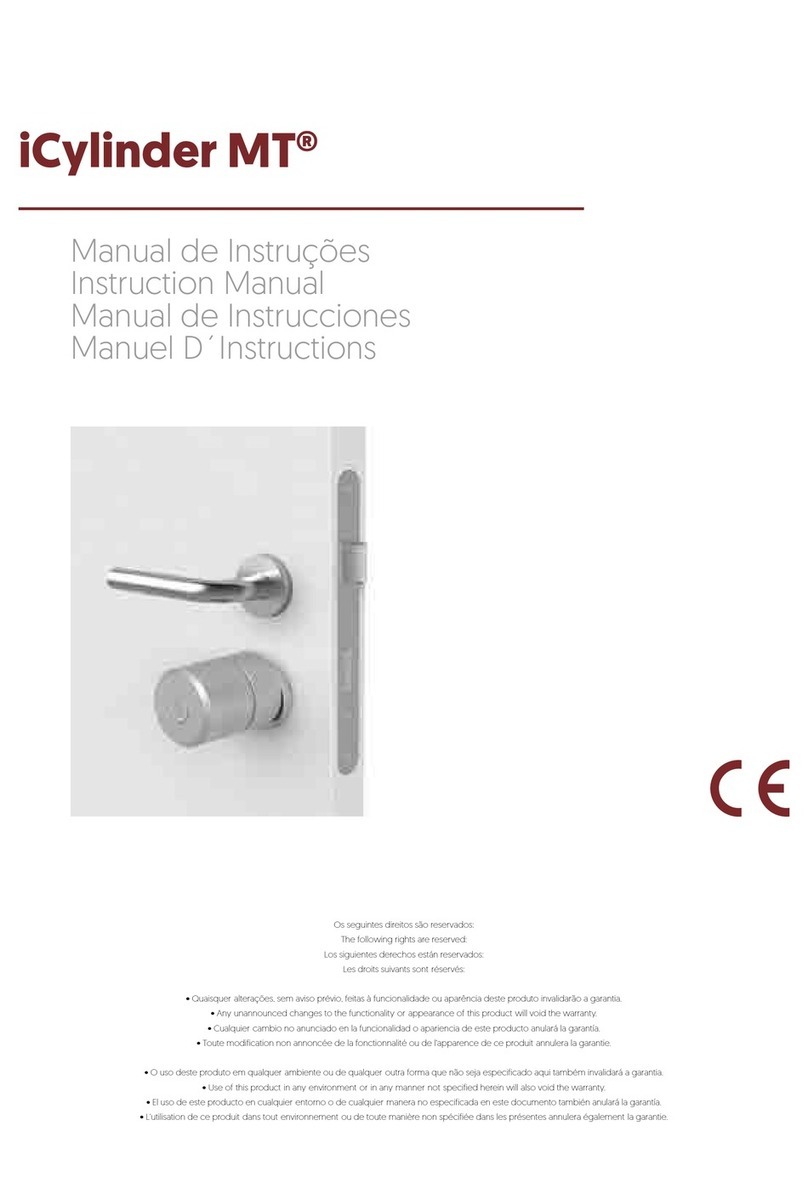4www.itec.com.pt
iFP
Note:
When you add the rst Master User, please use the Temporary Password (‘11111111’ + ‘#’) in step 2, after
you add the rst Master User successfully, you should use the registered Master User Fingerprint or Master
User Password in this step.
The password should be 3-12 digits, rst digit can not be ‘0’. If the password is 12 digits, please don’t press
‘#’to end.
After nish registering the one Password, you can continue to follow the step 3~4 to add other Password.
If hear four beeps during the operation, it means the operation is incorrect, please repeat the above steps
until success.
Add normal User Fingerprint
Operation
1 Input ‘10#’. --> Buzzer: ‘Beep---, Beep
2 Input Master User Password +‘#’, or press Master User. --> Buzzer:‘Beep’
3 Input ‘2’to add Normal User. --> Buzzer:‘Beep’
4 Press the new Normal User Fingerprint want to add, after prompt, remove the ngerprint and press
again.--> Buzzer:‘Beep, Beep---’
- Please add at least one Master User before you add the rst Normal User.
- This lock can support up to 50 Normal Users.
Add Normal User Password
Operation
1 Input ‘10#’.--> Buzzer: ‘Beep---, Beep’
2 Input Master User Password +‘#’, or press Master User Fingerprint.--> Buzzer: ‘Beep’
3 Input ‘2’to add Normal User. --> Buzzer:‘Beep’
4 Input the new Master User Password +‘#’. --> Buzzer:‘Beep, Beep---’
- Please add at least one Master User before you add the rst Normal User.
- This lock can support up to 50 Normal Users.
- If the password is 12 digits, please don't press ‘#’ to end.
Delete Single Master User
1 Input ‘20#’. --> Buzzer: ‘Beep---, Beep, Beep’
2 Input Master User Password +‘#’, or press Master User. --> Buzzer:‘Beep’
3 Input ‘1’to delete Master User. --> Buzzer: ‘Beep’
4 Input Master User Password want to be deleted +‘#’, or press Master User Fingerprint want to be
deleted.--> Buzzer: ‘Beep, Beep---’
Delete Single Normal User
1 Input ‘20#’.--> Buzzer: ‘Beep---, Beep, Beep’
2 Input Master User Password +‘#’, or press Master User Fingerprint. --> Buzzer: ‘Beep’
3 Input ‘2’to delete Normal User.--> Buzzer: ‘Beep’
4 Input Normal User Password want to be deleted +‘#’, or press Normal User Fingerprint want to be
deleted. --> Buzzer: ‘Beep, Beep---’
EN
EN